电脑产生随机数的分组方法
(2021年整理)随机分组原理与方法案例word

随机分组原理与方法案例word编辑整理:尊敬的读者朋友们:这里是精品文档编辑中心,本文档内容是由我和我的同事精心编辑整理后发布的,发布之前我们对文中内容进行仔细校对,但是难免会有疏漏的地方,但是任然希望(随机分组原理与方法案例word)的内容能够给您的工作和学习带来便利。
同时也真诚的希望收到您的建议和反馈,这将是我们进步的源泉,前进的动力。
本文可编辑可修改,如果觉得对您有帮助请收藏以便随时查阅,最后祝您生活愉快业绩进步,以下为随机分组原理与方法案例word的全部内容。
简单随机抽样,也叫纯随机抽样.就是从总体中不加任何分组、划类、排队等,完全随机地抽取调查单位.特点是:每个样本单位被抽中的概率相等,样本的每个单位完全独立,彼此间无一定的关联性和排斥性。
简单随机抽样是其它各种抽样形式的基础.通常只是在总体单位之间差异程度较小和数目较少时,才采用这种方法.适用于总体量大、差异程度较大的情况。
先将总体单位按其差异程度或某一特征分类、分层,然后在各类或每层中再随机抽取样本单位。
分层抽样实际上是科学分组、或分类与随机原则的结合。
分层抽样有等比抽样和不等比抽样之分,当总数各类差别过大时,可采用不等比抽样.除了分层或分类外,其组织方式与简单随机抽样和等距抽样相同.随机抽样设计一、纯随机抽样:对总体的所有容量不做任何的分类和排队,完全按随机原则逐个抽取样本容量。
纯随机抽样的常用抽样方法1)抽签法:将总体容量全部加以编号,并编成相应的号签,然后将号签充分混合后逐个抽取,直到抽到预定需要的样本容量为止。
缺点:总体容量很多时,编制号签的工作量很大,且很难掺和均匀。
2)随机数字法:用字母顺序或身份证号等任何方便的方法对总体容量编者按号,利用随机数表从1到总体容量N中随机抽取n(样本容量数)个数,遇到那些不在编号里的数字需跳过. 二、等距抽样:先将总体各单位按某一有关标志(或无关标志)排队,然后相等距离或相等间隔抽取样本单位。
如何快速在Excel里实现随机分组?这个操作很简单!

如何快速在Excel里实现随机分组?这个操作很简单!关键字:随机分组;Excel技巧;简单栏目:技巧全文596字,预计1.5分钟读完大家好呀,今天来给大家分享如何快速在Excel里实现随机分组。
如下图所示,有15个人,现在要随机分成3组,每组5个人。
只要简单两步,就能完成分组。
第一步:为每个人设置一个随机数并编序号C列输入公式=RAND(),在每个姓名后面加一个随机数。
D列输入公式=RANK(C2,$C$2:$C$16),为每个随机数编个序号。
表格每次操作一下,随机数和编的序号都会发生变化,这没关系,咱们要的就是这个效果。
第二步:完成姓名填充在H2处输入公式:=INDEX($B:$B,MATCH(MOD(COLUMN(A1)+4,5)+ROW(A1)* 3-2,$D:$D,)),然后右拉下拉,就可以看到随机分组的结果了。
只要按F9一下,分组名单就会刷新一次。
有没有觉得这个公式很神奇呢?公式里神奇的是MATCH函数当中的这部分MOD(COLUMN(A1)+4,5)+ROW(A1)*3-2,单独提取出来的效果是这样的。
实际上这是用公式构造出的一种数列,原理可以看之前的一篇教程。
☛☛☛☛戳这里本例中是分3组,每组5个人的情况;如果分组情况另有不同的话,就需要修改这部分公式,对于新手来说可能需要时间,没关系,手动填写出一个适合自己需要的数列也不是太难。
但是这个辅助区域就得保留,然后分组结果的公式对应修改为=INDEX($B:$B,MATCH(H10,$D:$D,))注意:MATCH的第一参数就是辅助区域中的第一个数字。
随机分组,你学会了吗?赶紧来试试吧!还没有搞明白的同学,别着急,你可以进群和小伙伴们一起交流、唠嗑、共同进步!。
Excel中的随机数生成方法及应用场景

Excel中的随机数生成方法及应用场景Excel是一款功能强大的电子表格软件,广泛应用于数据分析、统计计算、图表制作等领域。
其中,随机数生成是Excel的一个重要功能,它能够帮助用户快速生成符合特定要求的随机数,为数据分析和模拟实验提供便利。
本文将介绍Excel 中的随机数生成方法及其应用场景。
一、Excel中的随机数生成方法Excel中有多种方法可以生成随机数,下面将介绍其中的两种常用方法。
1. RAND函数RAND函数是Excel内置的随机数函数,可以生成0到1之间的均匀分布的随机数。
使用方法非常简单,只需在单元格中输入“=RAND()”即可。
每次计算时,RAND函数都会返回一个新的随机数。
2. RANDBETWEEN函数RANDBETWEEN函数可以生成指定范围内的整数随机数。
使用方法为在单元格中输入“=RANDBETWEEN(a,b)”,其中a和b分别表示随机数的下限和上限。
每次计算时,RANDBETWEEN函数都会返回一个位于a和b之间的随机整数。
二、随机数的应用场景随机数在数据分析和模拟实验中有广泛的应用,下面将介绍其中的几个常见场景。
1. 数据抽样与抽签在数据分析中,为了减少样本量和提高效率,常常需要进行数据抽样。
利用Excel中的随机数生成方法,可以快速生成符合要求的随机样本。
比如,可以利用RAND函数生成0到1之间的随机数,并根据设定的抽样比例筛选数据。
此外,随机数还可以用于模拟抽签过程。
比如,某次活动需要从100个参与者中抽取10个中奖者,可以利用RANDBETWEEN函数生成10个不重复的随机整数作为中奖者的序号。
2. 随机分组与实验设计在实验设计中,随机分组是一种常用的方法,可以消除实验结果受个体差异的影响。
利用Excel中的随机数生成方法,可以将实验对象随机分配到不同的处理组中。
比如,假设有60个实验对象,需要将其随机分为3组,可以利用RANDBETWEEN函数生成60个不重复的随机整数,然后按照一定规则将实验对象分配到不同组中。
使用Python进行随机生成、随机抽取、随机分组

使用Python进行随机生成、随机抽取、随机分组日常办公中,我们经常会遇到诸如:随机抽取,随机分配,随机数生成等问题,这些都和“随机”这个概念相关,在Python中主要通过random库内的方法来解决。
今天我们通过一些常用的库方法和简单案例,来掌握Python中随机数的使用方法。
首先,我们须要来了解一下在random库中,最高频使用的方法有哪些,而他们又有什么作用?一、Python中Random的常用的7个方法的简介①random():随机生成一个0~1之间小数,精确到小数点后18位,含0不含1②uniform(x,y):随机生成一个[x,y]之间的小数,包含x和y本身,含16位有效数字③randint(x,y):随机生成一个[x,y]之间的整数,包含整数x和y本身④randrange(a,b,[c]):随机生成一个a~b之间整数,含a不含b,其中c可选参数,表示步长值⑤choice(seqtype):随机从序列类型(如字典、元组、列表等)中返回1个元素⑥shuffle(seqtype):将序列类型(同上)中元素随机洗牌乱序,返回乱序后序列⑦sample(seq,m):从序列类型中随机选取m个元素返回(以列表形式)关于开区间和闭区间的问题小结:random和randrange方法右侧区间为开区间,取不到端点数值;randint和uniform方法右侧是闭区间,可以取到端点数值。
在了解了以上的一些random库的基本方法以后,下面我们结合一些实际案例来看一下如何使用它们。
【案例1:生成验证码(数字和字母组成)(randrange方法)】①生成纯数字:随机生成6个0~10的整数(不含10)import randomlistA=[]for i in range(6):num=random.randrange(0,10)listA.append(num)s="".join(listA)print(s)注:1.join方法为字符串合并方法,即把listA中的所有元素连接起来,双引号内为分隔符,这里为空值,意为直接把所有的列表元素连接起来,不用任何分隔符;2.所有随机方法都为random库中的方法,所以在使用前须要导入random库,而且在调用其中的方法时,须要添加random前缀,如random.randrange(1,10)。
教你在Excel中生成随机数的5种方法
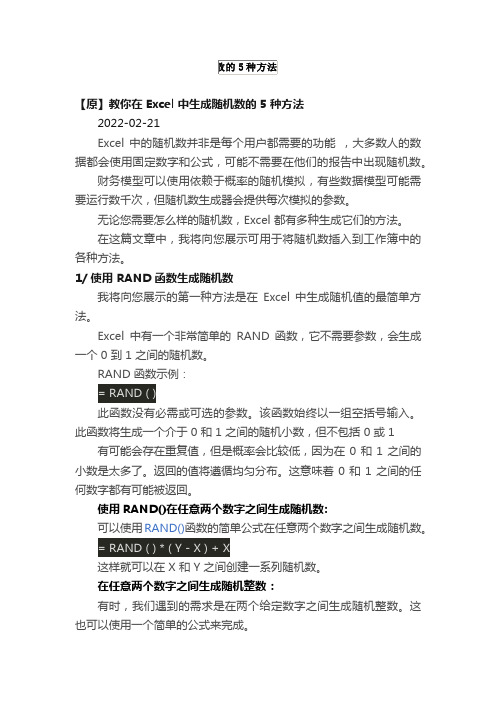
【原】教你在 Excel 中生成随机数的 5 种方法2022-02-21Excel 中的随机数并非是每个用户都需要的功能,大多数人的数据都会使用固定数字和公式,可能不需要在他们的报告中出现随机数。
财务模型可以使用依赖于概率的随机模拟,有些数据模型可能需要运行数千次,但随机数生成器会提供每次模拟的参数。
无论您需要怎么样的随机数,Excel 都有多种生成它们的方法。
在这篇文章中,我将向您展示可用于将随机数插入到工作簿中的各种方法。
1/ 使用 RAND 函数生成随机数我将向您展示的第一种方法是在Excel 中生成随机值的最简单方法。
Excel中有一个非常简单的RAND函数,它不需要参数,会生成一个 0 到 1 之间的随机数。
RAND 函数示例:= RAND ( )此函数没有必需或可选的参数。
该函数始终以一组空括号输入。
此函数将生成一个介于 0 和 1 之间的随机小数,但不包括 0 或 1 有可能会存在重复值,但是概率会比较低,因为在0和1之间的小数是太多了。
返回的值将遵循均匀分布。
这意味着 0 和 1 之间的任何数字都有可能被返回。
使用RAND()在任意两个数字之间生成随机数:可以使用RAND()函数的简单公式在任意两个数字之间生成随机数。
= RAND ( ) * ( Y - X ) + X这样就可以在 X 和 Y 之间创建一系列随机数。
在任意两个数字之间生成随机整数:有时,我们遇到的需求是在两个给定数字之间生成随机整数。
这也可以使用一个简单的公式来完成。
= ROUND ( RAND ( ) * ( Y - X ) + X, 0 )即使用ROUND函数对RAND函数的结果进行四舍五入到零小数位可以将这个公式复制到电子表格的列中,如果您一直按 F9 重新计算,您将看到从 1 到 10 的各种数字组合但是由于整数数字是离散的,生成的随机数很可能在列表中重复,这取决于生成随机范围的最小值和最大值。
= ROUND ( RAND ( ) * ( 4 - -3 ) + -3, 0 )这也适用于产生负数。
excel 随机分组函数
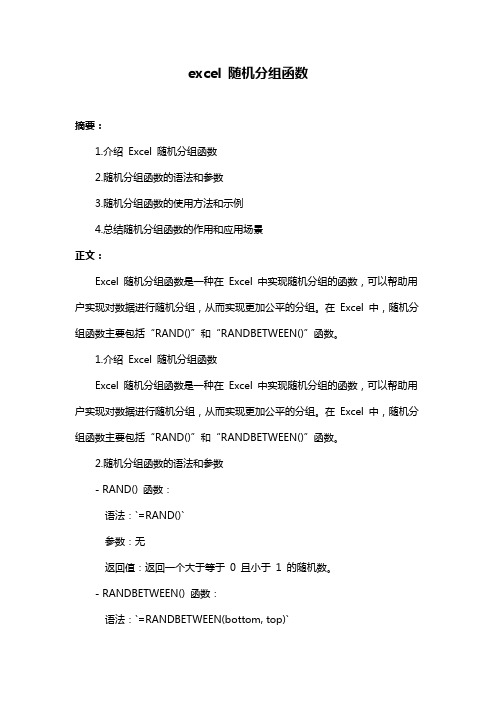
excel 随机分组函数摘要:1.介绍Excel 随机分组函数2.随机分组函数的语法和参数3.随机分组函数的使用方法和示例4.总结随机分组函数的作用和应用场景正文:Excel 随机分组函数是一种在Excel 中实现随机分组的函数,可以帮助用户实现对数据进行随机分组,从而实现更加公平的分组。
在Excel 中,随机分组函数主要包括“RAND()”和“RANDBETWEEN()”函数。
1.介绍Excel 随机分组函数Excel 随机分组函数是一种在Excel 中实现随机分组的函数,可以帮助用户实现对数据进行随机分组,从而实现更加公平的分组。
在Excel 中,随机分组函数主要包括“RAND()”和“RANDBETWEEN()”函数。
2.随机分组函数的语法和参数- RAND() 函数:语法:`=RAND()`参数:无返回值:返回一个大于等于0 且小于1 的随机数。
- RANDBETWEEN() 函数:语法:`=RANDBETWEEN(bottom, top)`参数:- bottom:必需参数,指定随机数的最小值(包括)。
- top:必需参数,指定随机数的最大值(不包括)。
返回值:返回一个指定范围内的随机整数。
3.随机分组函数的使用方法和示例- 使用RAND() 函数:示例:`=RAND()`,返回一个大于等于0 且小于1 的随机数。
- 使用RANDBETWEEN() 函数:示例:`=RANDBETWEEN(1, 10)`,返回一个介于1 和10 之间的随机整数。
4.总结随机分组函数的作用和应用场景随机分组函数在Excel 中有着广泛的应用,尤其是在需要实现随机分组的情况下。
例如,在进行抽奖活动时,可以使用随机分组函数来实现随机抽奖;在进行问卷调查时,可以使用随机分组函数来实现随机抽样。
临床研究中的随机分组

临床研究中的随机分组随机分组是临床研究设计中常用的一种方法,它在保证研究结果的可靠性和可复制性的同时,也能减少人为的干扰因素,使研究结果更加科学和客观。
本文将从随机分组的定义、目的、实施方法和优点等方面进行论述。
一、随机分组的定义随机分组是指将研究对象按一定的随机方式分成两组或多组,以便进行不同干预措施的比较研究。
通过随机分组可以消除选择偏倚和实验偏倚,确保实验组和对照组在基本特征上的一致性,从而有效地比较干预措施的疗效。
二、随机分组的目的1. 降低因素干扰:随机分组能够基本保证实验组和对照组在各个因素上的均衡,降低因素干扰对结果的影响。
2. 提高内部效度:随机分组能够保证实验组和对照组在基本特征上具有可比性,从而提高研究的内部效度。
3. 提高外部效度:随机分组能够使研究结果更具一般性和推广性,提高研究的外部效度。
三、随机分组的实施方法1. 随机数字表法:利用随机数字表,按表中的数字进行分组。
这种方法简单易行,但可能存在预测性、可控性等问题。
2. 随机数发生器法:利用计算机生成随机数,根据随机数的大小进行分组。
这种方法能够在一定程度上确保随机性,但也需要考虑随机数的可控性。
3. 双盲法和随机配对法:在双盲实验中,不仅医生不知道病人的分组情况,研究者也不知道自己给予了哪种处理。
随机配对法则是将具有相同特征的研究对象配对后再进行随机分组。
四、随机分组的优点1. 科学性:随机分组能够提高研究的科学性和可信度,减少可能的误差和偏差。
2. 可比性:随机分组可以确保实验组和对照组在基本特征上的一致性,使比较更加准确可靠。
3. 可控性:随机分组可以保证实验组和对照组的人数、基本特征、干预措施等因素的可控性。
4. 客观性:随机分组能够消除个体差异和主观干扰,使研究结果更加客观和可靠。
五、总结随机分组是临床研究中重要的一种设计方法,它能够提高研究的科学性、客观性和可靠性。
在实施随机分组时,需要结合具体研究对象和研究内容选择合适的方法,并在研究过程中严格遵守研究伦理和科学原则,以确保研究结果的准确性和可信度。
随机分组的具体方法

随机分组的具体方法
随机分组是一种常见的研究方法,用于将参与者随机分配到不同的实验组,以便比较不同实验组之间的差异。
具体实现随机分组的方法有以下几种:
1. 简单随机分组:将参与者按照编号或其他随机指标分配到不同实验组中,确保每个组的参与者数量相同或尽可能接近。
2. 分层随机分组:根据参与者的特定属性(如性别、年龄、教育程度等)进行分层,然后在每一层内进行简单随机分组,以确保各组之间的差异不是由于这些属性的不同造成的。
3. 区组随机分组:将参与者按照不同的地理区域或其他特定属性进行分组,然后在每个区组内进行简单随机分组,以确保各个区组之间的差异不会影响实验结果。
4. 交叉随机分组:将参与者随机分配到各种实验组合中,以便比较不同实验因素之间的交互作用。
以上方法都可以通过计算机程序或抽签等方式进行实现,但需要注意的是,在随机分组过程中要确保随机性和公正性,以避免实验结果的偏差。
- 1 -。
excel 概率分组

excel 概率分组在Excel中,我们可以使用各种函数和工具来进行概率分组,以便更好地理解和分析数据。
以下是一些常见的Excel概率分组方法:1.频率分布表频率分布表是最常见的概率分组方法之一。
它可以帮助我们将数据分成几个组,并显示每个组出现的频率。
在Excel中,我们可以使用以下步骤创建一个频率分布表:步骤1:在Excel工作表上输入数据。
步骤2:选中一个单元格,然后在Excel菜单栏中选择“插入” ->“统计图表”- >“直方图”。
步骤3:在“直方图”对话框中,选择数据范围。
默认情况下,Excel将尝试根据数据范围创建一个合理的组数和数据值。
步骤4:点击“确定”键生成直方图。
步骤5:右键单击直方图然后选择“选择数据”,在“选择数据源”对话框中选择“行”选项卡,然后点击“频率”选项卡。
步骤6:点击“确定”即可生成频率分布表。
2.标准正态分布表标准正态分布表是一个用来计算标准正态分布概率密度的表格。
该表格列出了各种Z值以及相应的概率密度,以便我们可以根据Z值来推断概率。
在Excel中,我们可以使用以下步骤创建标准正态分布表:步骤1:在Excel工作表上输入Z值的范围。
步骤2:在另一个单元格中输入“=标准正态分布的概率密度(Z 值)”。
步骤3:复制这个公式到剩下的单元格中。
步骤4: Excel会计算并显示每个Z值对应的概率密度值。
3.散点图散点图是一种可以帮助我们可视化数据分布的图表类型。
散点图可以显示数据点在X和Y轴的坐标,并显示它们之间的关系。
在Excel 中,我们可以使用以下步骤创建一个散点图:步骤1:在Excel工作表上输入数据。
步骤2:选中数据。
步骤3:在Excel菜单栏中选择“插入” - >“统计图表”- >“散点图”。
步骤4: Excel会自动创建一个散点图。
我们可以通过单击图表并选择“格式化选项卡”来调整图表的样式。
4.箱线图箱线图也是一种常见的概率分组方法。
用Excel快速实现组间样本量平衡的随机分组方法

【文章编号】1005-4057(2002)-03-0242-01调查・管理・技术旋光法测定头孢羟氨苄的含量许幸见(广东省开平市第一人民医院药剂科,广东开平529300)【摘要】目的:寻求简便可行的测定头孢羟氨苄含量的方法。
方法:采用旋光度测定法。
结果:头孢羟氨苄的水溶液在0.60~6.00mg/mL 浓度范围内,线性关系良好(r =0.9999),平均回收率为99.2%(n =9),标准偏差(RS D)为0.98%。
结论:本法准确、快速、简便、可行。
【关键词】头孢羟氨苄;旋光光度法;含量测定【中图分类号】R 927.2 【文献标识码】A 头孢羟氨苄是一种广谱抗生素,已广泛用于临床,其含量测定方法常用药典法(HPL C 法),但该法因操作繁琐、费时、受仪器限制等,不利于医院及药厂作快速检测。
为寻求一种简便、快捷、准确的测定头孢羟氨苄含量的方法,笔者根据头孢羟氨苄具旋光性的特点,采用旋光光度法测定其含量,并与HP L C 法测定结果作比较。
现将结果报道如下。
1 仪器与试剂WZ Z-Ⅰ型自动指示旋光仪(上海物理光学仪器厂);2487型高效液相色谱仪(美国W ater s);头孢羟氨苄标准品(中国药品生物制品检定所,批号0431-9501,含量95.0%),头孢羟氨苄原料(石家庄市第一制药厂,批号990804,按2000版(中国药典)二部测定含量为97.2%)。
2 方法与结果2.1 旋光度与浓度的线性关系取头孢羟氨苄标准品适量于105℃烘箱干燥至恒重,精密称取适量,加水制成0.60、1.20、2.40、3.00、4.80、6.00mg /m L溶液,按参考文献[1]方法测定,分别测其旋光度,结果见表1。
表1 浓度与旋光度的实验结果浓度C(m g/mL)0.601.202.403.004.806.00旋光度 0.197 0.402 0.807 1.016 1.621 2.029 在0.60~6.00mg /m L 浓度范围内相关系数r 为0.9999(P <0.05),具有高度相关性;浓度C 与旋光度 线性关系良好,回归方程为C=2.949 +0.0155(P <0.05)【收稿日期】2001-12-04;【修订日期】2001-12-19【作者简介】许幸见,男,1969年出生,学士,主管药师2.2 回收率试验称取头孢羟氨苄标准品0.25g 置100mL 量瓶中,加水适量充分振摇使头孢羟氨苄溶解后,加水稀释至刻度,摇匀,滤过,弃去初滤液,取续滤液,依法测定旋光度,根据回归方程计算其含量,计算回收率,重复测定9次,平均回收率为99.2%,标准偏差(RSD )为0.98%。
用Excel随机分组方法
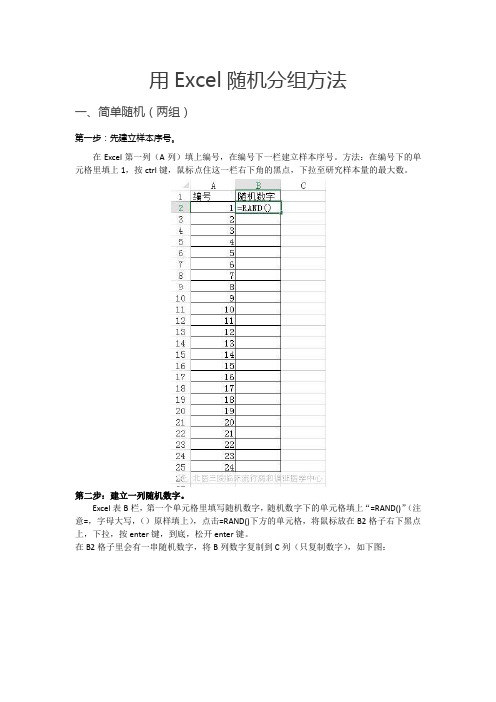
用Excel随机分组方法一、简单随机(两组)第一步:先建立样本序号。
在Excel第一列(A列)填上编号,在编号下一栏建立样本序号。
方法:在编号下的单元格里填上1,按ctrl键,鼠标点住这一栏右下角的黑点,下拉至研究样本量的最大数。
第二步:建立一列随机数字。
Excel表B栏,第一个单元格里填写随机数字,随机数字下的单元格填上“=RAND()”(注意=,字母大写,()原样填上),点击=RAND()下方的单元格,将鼠标放在B2格子右下黑点上,下拉,按enter键,到底,松开enter键。
在B2格子里会有一串随机数字,将B列数字复制到C列(只复制数字),如下图:(为什么要再复制一列呢?嗯,是这样滴,B列填写的是随机函数,每进行一次操作,函数会重新运行,随机数字就会改变)第三步:在D列建立分组。
用C列数字进行排序(升序或降序都可以),在D列建立分组。
若分两组,在D列填入一半A,一半B; 若分三组在D列填入三分之一个A, 三分之一个B,三分之一个C。
然后,随便点击B列或C列的一个单元格,右键调出菜单:排序-----升序/降序.第四步:对A列排序。
选定A列任一栏,右键-----排序-----自定义排序,弹出对话框,依次选:A栏----数值-----升序/降序(如下图)-----确定,OK ,随机分组完成!二、区组随机、多组随机以24只老鼠为例,区组随机方法。
如果考虑到体重影响,需要进行区组随机,方法是先将体重相近的几个分成一组(称为“区组”),在每一小组内再进行简单随机分组。
我们还以上面的实验为例,先将小鼠按体重顺序编号,我们将体重相近的6个分为一组(区组大小应为组数的倍数,这个攻其不备中我们取组数3的2倍),如下:在C列产生随机数字,并将随机数字复制到D列,方法同上。
在全选中的情况下,先用D列随机数字排序,再用B列区组排序,在E列建立分组,每个区组分别填写2个A组、2个B组、2个C组。
如下图:再用A列数字进行升序排序,即可。
电脑数字随机分组法

电脑数字随机分组法
首先,计算机通过随机数生成算法生成一组指定范围内的随机
数字。
常见的随机数生成算法包括线性同余发生器、梅森旋转算法等。
这些算法能够生成看似随机的数字序列,但实际上是确定性的,只是在一定范围内表现出随机性。
接下来,生成的随机数字根据需求被分成若干组。
分组的方法
可以根据具体情况而定,可以是均匀分组,也可以是按照一定规则
进行分组。
在实际应用中,有时候还需要考虑到分组的均匀性、随
机性和不确定性,以保证分组的公平性和代表性。
在实际应用中,电脑数字随机分组法被广泛运用于科研实验设计、抽奖活动、统计抽样等领域。
通过计算机的高效计算和随机数
生成能力,能够快速、准确地完成数字的随机分组,避免了人为因
素对分组过程的影响,保证了分组的客观性和公正性。
总的来说,电脑数字随机分组法是一种利用计算机生成随机数
字并进行分组的方法,能够在科研、实验和统计等领域发挥重要作用,保证了分组的客观性和公正性。
excel 随机分组函数
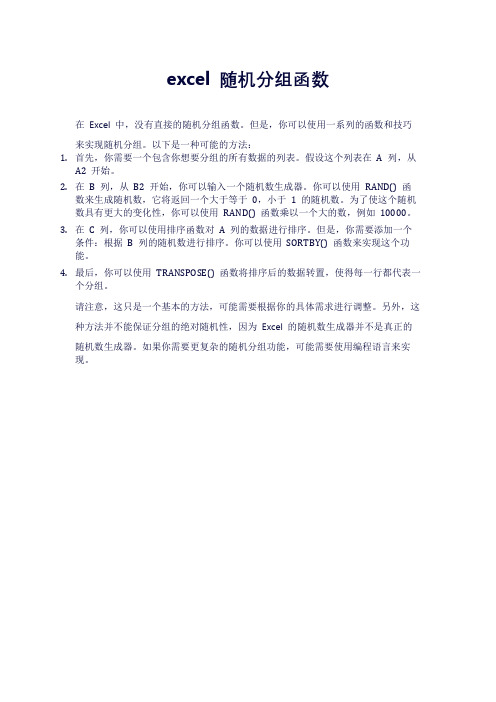
excel 随机分组函数
在Excel 中,没有直接的随机分组函数。
但是,你可以使用一系列的函数和技巧
来实现随机分组。
以下是一种可能的方法:
1.首先,你需要一个包含你想要分组的所有数据的列表。
假设这个列表在A 列,从
A2 开始。
2.在B 列,从B2 开始,你可以输入一个随机数生成器。
你可以使用RAND() 函
数来生成随机数,它将返回一个大于等于0,小于 1 的随机数。
为了使这个随机数具有更大的变化性,你可以使用RAND() 函数乘以一个大的数,例如10000。
3.在C 列,你可以使用排序函数对A 列的数据进行排序。
但是,你需要添加一个
条件:根据B 列的随机数进行排序。
你可以使用SORTBY() 函数来实现这个功能。
4.最后,你可以使用TRANSPOSE() 函数将排序后的数据转置,使得每一行都代表一
个分组。
请注意,这只是一个基本的方法,可能需要根据你的具体需求进行调整。
另外,这种方法并不能保证分组的绝对随机性,因为Excel 的随机数生成器并不是真正的
随机数生成器。
如果你需要更复杂的随机分组功能,可能需要使用编程语言来实现。
使用计算机随机分组与随机抽样的方法及应用
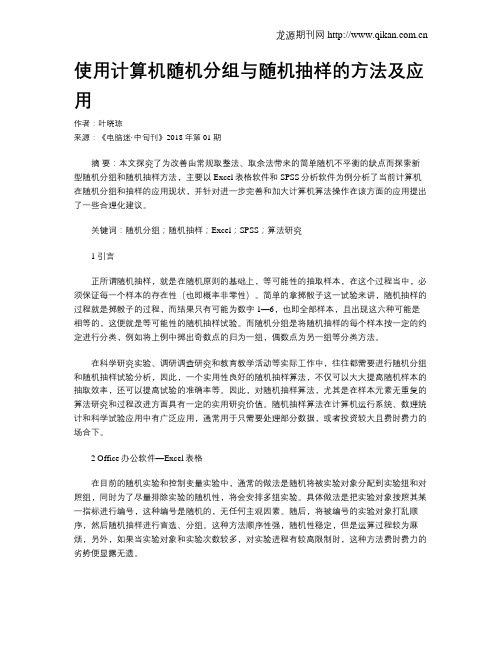
使用计算机随机分组与随机抽样的方法及应用作者:叶晓琼来源:《电脑迷·中旬刊》2018年第01期摘要:本文探究了为改善由常规取整法、取余法带来的简单随机不平衡的缺点而探索新型随机分组和随机抽样方法,主要以Excel表格软件和SPSS分析软件为例分析了当前计算机在随机分组和抽样的应用现状,并针对进一步完善和加大计算机算法操作在该方面的应用提出了一些合理化建议。
关键词:随机分组;随机抽样;Excel;SPSS;算法研究1 引言正所谓随机抽样,就是在随机原则的基础上,等可能性的抽取样本,在这个过程当中,必须保证每一个样本的存在性(也即概率非零性)。
简单的拿掷骰子这一试验来讲,随机抽样的过程就是掷骰子的过程,而结果只有可能为数字1—6,也即全部样本,且出现这六种可能是相等的,这便就是等可能性的随机抽样试验。
而随机分组是将随机抽样的每个样本按一定的约定进行分类,例如将上例中掷出奇数点的归为一组,偶数点为另一组等分类方法。
在科学研究实验、调研调查研究和教育教学活动等实际工作中,往往都需要进行随机分组和随机抽样试验分析,因此,一个实用性良好的随机抽样算法,不仅可以大大提高随机样本的抽取效率,还可以提高试验的准确率等。
因此,对随机抽样算法,尤其是在样本元素无重复的算法研究和过程改进方面具有一定的实用研究价值。
随机抽样算法在计算机运行系统、数理统计和科学试验应用中有广泛应用,通常用于只需要处理部分数据,或者投资较大且费时费力的场合下。
2 Office办公软件—Excel表格在目前的随机实验和控制变量实验中,通常的做法是随机将被实验对象分配到实验组和对照组,同时为了尽量排除实验的随机性,将会安排多组实验。
具体做法是把实验对象按照其某一指标进行编号,这种编号是随机的,无任何主观因素。
随后,将被编号的实验对象打乱顺序,然后随机抽样进行盲选、分组。
这种方法顺序性强,随机性稳定,但是运算过程较为麻烦,另外,如果当实验对象和实验次数较多,对实验进程有较高限制时,这种方法费时费力的劣势便显露无遗。
Excel表格怎么设置指定范围内生成随机数值
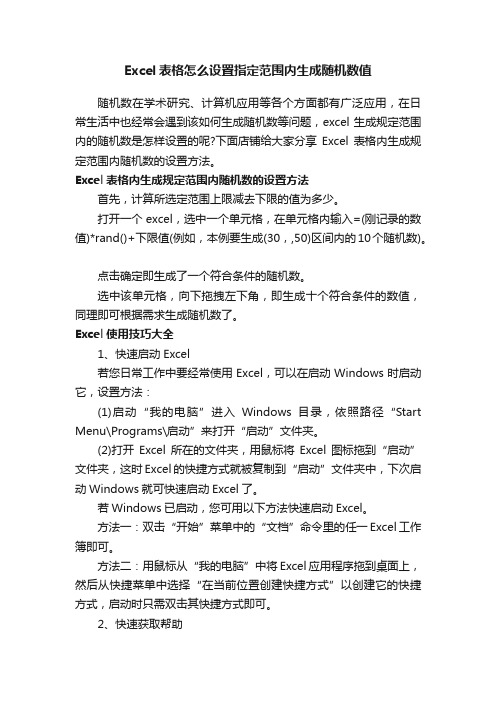
Excel表格怎么设置指定范围内生成随机数值随机数在学术研究、计算机应用等各个方面都有广泛应用,在日常生活中也经常会遇到该如何生成随机数等问题,excel生成规定范围内的随机数是怎样设置的呢?下面店铺给大家分享Excel表格内生成规定范围内随机数的设置方法。
Excel表格内生成规定范围内随机数的设置方法首先,计算所选定范围上限减去下限的值为多少。
打开一个excel,选中一个单元格,在单元格内输入=(刚记录的数值)*rand()+下限值(例如,本例要生成(30,,50)区间内的10个随机数)。
点击确定即生成了一个符合条件的随机数。
选中该单元格,向下拖拽左下角,即生成十个符合条件的数值,同理即可根据需求生成随机数了。
Excel使用技巧大全1、快速启动Excel若您日常工作中要经常使用Excel,可以在启动Windows时启动它,设置方法:(1)启动“我的电脑”进入Windows目录,依照路径“Start Menu\Programs\启动”来打开“启动”文件夹。
(2)打开Excel 所在的文件夹,用鼠标将Excel图标拖到“启动”文件夹,这时Excel的快捷方式就被复制到“启动”文件夹中,下次启动Windows就可快速启动Excel了。
若Windows已启动,您可用以下方法快速启动Excel。
方法一:双击“开始”菜单中的“文档”命令里的任一Excel工作簿即可。
方法二:用鼠标从“我的电脑”中将Excel应用程序拖到桌面上,然后从快捷菜单中选择“在当前位置创建快捷方式”以创建它的快捷方式,启动时只需双击其快捷方式即可。
2、快速获取帮助对于工具栏或屏幕区,您只需按组合键Shift F1,然后用鼠标单击工具栏按钮或屏幕区,它就会弹出一个帮助窗口,上面会告诉该元素的详细帮助信息。
3、快速移动或复制单元格先选定单元格,然后移动鼠标指针到单元格边框上,按下鼠标左键并拖动到新位置,然后释放按键即可移动。
若要复制单元格,则在释放鼠标之前按下Ctrl即可。
计算机如何生成随机数?
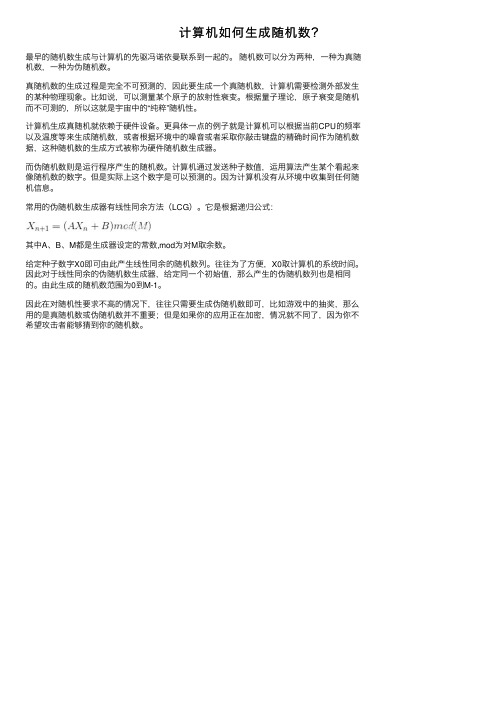
计算机如何⽣成随机数?
最早的随机数⽣成与计算机的先驱冯诺依曼联系到⼀起的。
随机数可以分为两种,⼀种为真随机数,⼀种为伪随机数。
真随机数的⽣成过程是完全不可预测的,因此要⽣成⼀个真随机数,计算机需要检测外部发⽣的某种物理现象。
⽐如说,可以测量某个原⼦的放射性衰变。
根据量⼦理论,原⼦衰变是随机⽽不可测的,所以这就是宇宙中的“纯粹”随机性。
计算机⽣成真随机就依赖于硬件设备。
更具体⼀点的例⼦就是计算机可以根据当前CPU的频率以及温度等来⽣成随机数,或者根据环境中的噪⾳或者采取你敲击键盘的精确时间作为随机数据,这种随机数的⽣成⽅式被称为硬件随机数⽣成器。
⽽伪随机数则是运⾏程序产⽣的随机数。
计算机通过发送种⼦数值,运⽤算法产⽣某个看起来像随机数的数字。
但是实际上这个数字是可以预测的。
因为计算机没有从环境中收集到任何随机信息。
常⽤的伪随机数⽣成器有线性同余⽅法(LCG)。
它是根据递归公式:
其中A、B、M都是⽣成器设定的常数,mod为对M取余数。
给定种⼦数字X0即可由此产⽣线性同余的随机数列。
往往为了⽅便,X0取计算机的系统时间。
因此对于线性同余的伪随机数⽣成器,给定同⼀个初始值,那么产⽣的伪随机数列也是相同的。
由此⽣成的随机数范围为0到M-1。
因此在对随机性要求不⾼的情况下,往往只需要⽣成伪随机数即可,⽐如游戏中的抽奖,那么⽤的是真随机数或伪随机数并不重要;但是如果你的应⽤正在加密,情况就不同了,因为你不希望攻击者能够猜到你的随机数。
EXCEL随机数据生成方法
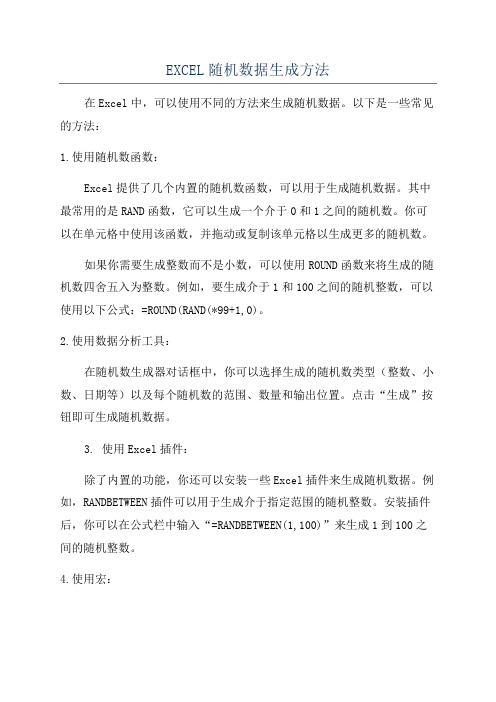
EXCEL随机数据生成方法在Excel中,可以使用不同的方法来生成随机数据。
以下是一些常见的方法:1.使用随机数函数:Excel提供了几个内置的随机数函数,可以用于生成随机数据。
其中最常用的是RAND函数,它可以生成一个介于0和1之间的随机数。
你可以在单元格中使用该函数,并拖动或复制该单元格以生成更多的随机数。
如果你需要生成整数而不是小数,可以使用ROUND函数来将生成的随机数四舍五入为整数。
例如,要生成介于1和100之间的随机整数,可以使用以下公式:=ROUND(RAND(*99+1,0)。
2.使用数据分析工具:在随机数生成器对话框中,你可以选择生成的随机数类型(整数、小数、日期等)以及每个随机数的范围、数量和输出位置。
点击“生成”按钮即可生成随机数据。
3. 使用Excel插件:除了内置的功能,你还可以安装一些Excel插件来生成随机数据。
例如,RANDBETWEEN插件可以用于生成介于指定范围的随机整数。
安装插件后,你可以在公式栏中输入“=RANDBETWEEN(1,100)”来生成1到100之间的随机整数。
4.使用宏:如果你需要生成大量的随机数据,可以考虑使用宏来自动化这个过程。
你可以编写一个简单的宏来生成随机数据,并将它们填充到指定的单元格范围中。
以下是一个简单的宏代码示例,用于生成10个1到100之间的随机整数:Sub GenerateRandomNumbersDim i As IntegerFor i = 1 To 10Cells(i, 1).Value = Int((100 - 1 + 1) * Rnd + 1)Next iEnd Sub在这个示例中,我们使用了Int函数来将生成的随机数四舍五入为整数,并使用Rnd函数来生成随机数。
在Excel中,你可以将这个宏与一个按钮关联,然后每次点击按钮时,宏将自动生成随机数据。
总结:以上是一些常见的Excel随机数据生成方法。
你可以根据需要选择合适的方法来生成随机数据,无论是使用内置函数、数据分析工具、插件还是宏。
随机分组的方法有哪些

随机分组的方法有哪些
随机分组的方法有:
方法一:简单随机分组法。
该方法通过将所有的个体(要分组的对象)编号,然后使用随机数生成器产生随机数来确定个体所属的组别。
该方法简单快捷,但由于纯随机性可能导致分组不均匀。
方法二:抽签分组法。
该方法类似于简单随机分组法,但使用的是抽签的方式。
将所有的个体写在纸条上,然后随机抽取纸条并确定个体所属的组别。
相比简单随机分组法,抽签分组法可能更能保证分组的均匀性。
方法三:随机数分组法。
该方法使用随机数的方式来将个体分组。
首先确定要分成的组别数目,然后为每个个体生成一个随机数。
将这些随机数进行排序,再按照一定的规则将个体分配到相应的组中。
方法四:分层随机分组法。
该方法适用于需要保证每个组内的特定条件相同或相近的情况。
首先根据条件将个体进行分层,然后在每个层内使用随机分组的方法将个体分配到各组中。
方法五:随机分组器工具。
除了手动进行随机分组,还可以使用一些在线工具或软件,这些工具可以根据输入的参数和要求进行随机分组,减少了手动
操作的复杂性。
需要注意的是,在撰写文中描述这些方法时,不应重复出现上述方法的标题相关文字。
随机分组的方法有哪些
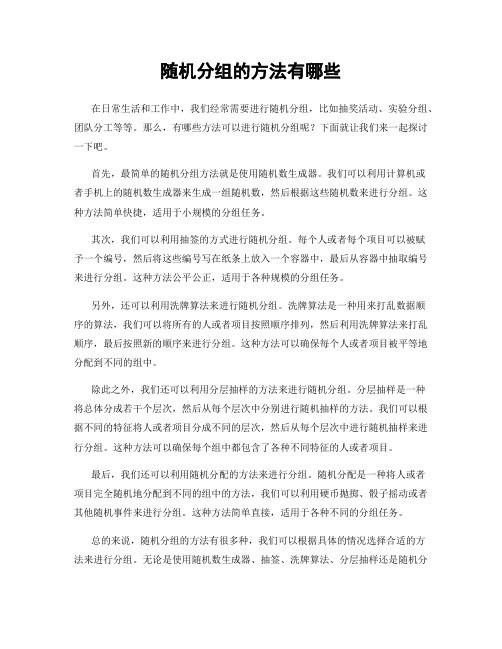
随机分组的方法有哪些在日常生活和工作中,我们经常需要进行随机分组,比如抽奖活动、实验分组、团队分工等等。
那么,有哪些方法可以进行随机分组呢?下面就让我们来一起探讨一下吧。
首先,最简单的随机分组方法就是使用随机数生成器。
我们可以利用计算机或者手机上的随机数生成器来生成一组随机数,然后根据这些随机数来进行分组。
这种方法简单快捷,适用于小规模的分组任务。
其次,我们可以利用抽签的方式进行随机分组。
每个人或者每个项目可以被赋予一个编号,然后将这些编号写在纸条上放入一个容器中,最后从容器中抽取编号来进行分组。
这种方法公平公正,适用于各种规模的分组任务。
另外,还可以利用洗牌算法来进行随机分组。
洗牌算法是一种用来打乱数据顺序的算法,我们可以将所有的人或者项目按照顺序排列,然后利用洗牌算法来打乱顺序,最后按照新的顺序来进行分组。
这种方法可以确保每个人或者项目被平等地分配到不同的组中。
除此之外,我们还可以利用分层抽样的方法来进行随机分组。
分层抽样是一种将总体分成若干个层次,然后从每个层次中分别进行随机抽样的方法。
我们可以根据不同的特征将人或者项目分成不同的层次,然后从每个层次中进行随机抽样来进行分组。
这种方法可以确保每个组中都包含了各种不同特征的人或者项目。
最后,我们还可以利用随机分配的方法来进行分组。
随机分配是一种将人或者项目完全随机地分配到不同的组中的方法,我们可以利用硬币抛掷、骰子摇动或者其他随机事件来进行分组。
这种方法简单直接,适用于各种不同的分组任务。
总的来说,随机分组的方法有很多种,我们可以根据具体的情况选择合适的方法来进行分组。
无论是使用随机数生成器、抽签、洗牌算法、分层抽样还是随机分配,都可以确保分组的公平公正,让每个人或者项目都有平等的机会。
希望以上内容对你有所帮助,谢谢阅读!。
EXCEL随机数据生成方法
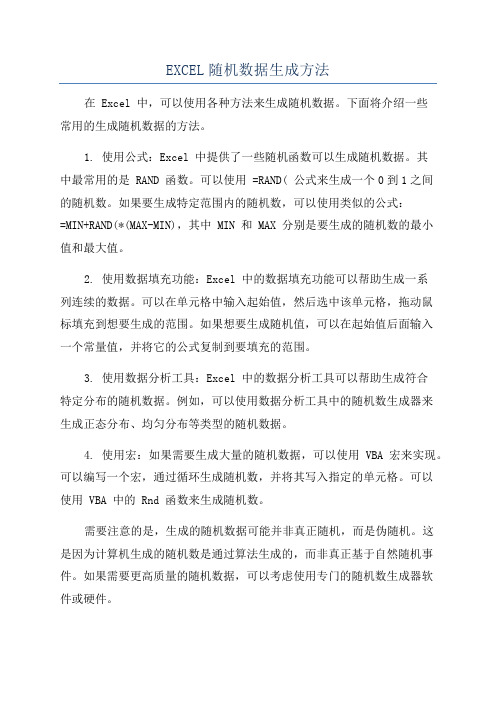
EXCEL随机数据生成方法在 Excel 中,可以使用各种方法来生成随机数据。
下面将介绍一些常用的生成随机数据的方法。
1. 使用公式:Excel 中提供了一些随机函数可以生成随机数据。
其中最常用的是 RAND 函数。
可以使用 =RAND( 公式来生成一个0到1之间的随机数。
如果要生成特定范围内的随机数,可以使用类似的公式:=MIN+RAND(*(MAX-MIN),其中 MIN 和 MAX 分别是要生成的随机数的最小值和最大值。
2. 使用数据填充功能:Excel 中的数据填充功能可以帮助生成一系列连续的数据。
可以在单元格中输入起始值,然后选中该单元格,拖动鼠标填充到想要生成的范围。
如果想要生成随机值,可以在起始值后面输入一个常量值,并将它的公式复制到要填充的范围。
3. 使用数据分析工具:Excel 中的数据分析工具可以帮助生成符合特定分布的随机数据。
例如,可以使用数据分析工具中的随机数生成器来生成正态分布、均匀分布等类型的随机数据。
4. 使用宏:如果需要生成大量的随机数据,可以使用 VBA 宏来实现。
可以编写一个宏,通过循环生成随机数,并将其写入指定的单元格。
可以使用 VBA 中的 Rnd 函数来生成随机数。
需要注意的是,生成的随机数据可能并非真正随机,而是伪随机。
这是因为计算机生成的随机数是通过算法生成的,而非真正基于自然随机事件。
如果需要更高质量的随机数据,可以考虑使用专门的随机数生成器软件或硬件。
此外,生成的随机数据可以通过一些技巧来保持唯一性。
例如,可以使用 Excel 中的筛选功能来去除重复的数据。
还可以使用条件格式来应用颜色、格式、图标等,以便在数据中快速识别重复值。
总之,Excel 提供了多种生成随机数据的方法,可以根据不同的需求选择适合的方法。
无论是简单的随机数还是复杂的随机数据生成,Excel 都能提供相应的解决方案。
- 1、下载文档前请自行甄别文档内容的完整性,平台不提供额外的编辑、内容补充、找答案等附加服务。
- 2、"仅部分预览"的文档,不可在线预览部分如存在完整性等问题,可反馈申请退款(可完整预览的文档不适用该条件!)。
- 3、如文档侵犯您的权益,请联系客服反馈,我们会尽快为您处理(人工客服工作时间:9:00-18:30)。
假设需将10个样本随机分组为两组group1,group2。
1:将十个样本标号1-10
2:打开SPSS‘数据录入’输入标号1-10(可在excel中写好后粘入)
3:‘转换’-> ‘计数变量’->然后填写目‘标变量名’,在‘函数组’中选择‘随机数字’后在‘函数和特殊变量’中选择Rv.UNFORM(,)。
4:填写Rv.UNFORM(,)为Rv.UNFORM(0,1),(如下图)后确定,产生相应的随机数字
5:返回‘数据编辑器’
6:‘数据’->‘排序个案’将新产生的随机数字放入排序依据中,后确定。
7:结果解读
排在前面的1/2的样本就被分到group1,其余分到group2
(注:专业文档是经验性极强的领域,无法思考和涵盖全面,素材和资料部分来自网络,供参考。
可复制、编制,期待你的好评与关注)。
